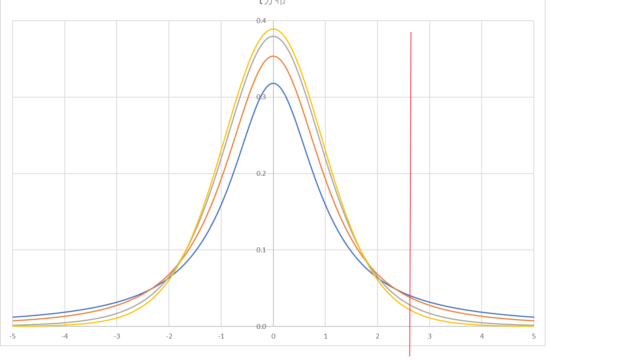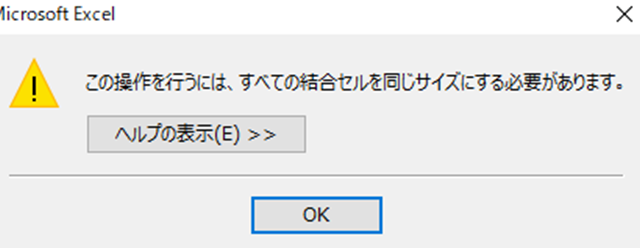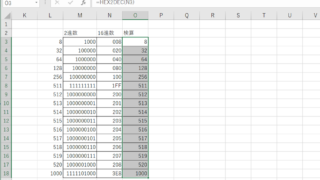この記事では、エクセルにて時間の計算をするときなどに、30分を0.5(時間)に表示、1時間半を1.5時間に変換(分を小数に変換する)するなどの方法について解説します。
こののような処理には
・HOUR関数、MINITUE関数で時間を分解した上で処理する
・VALUE関数、TIME関数でシリアル値を得た上で処理する
とよく、実際のサンプルを用いて見ていきましょう。
エクセルにて30分を0.5と表示する方法1(1時間を1、1時間半を1.5など)【数式・関数・ユーザー定義など】
それでは以下で、30分を0.5時間と変換したり、1時間30分を1.5時間と表記したりする方法について確認していきます。
今回は以下のD列の所要時間に着目し、ここの時間にて分の数値を小数点に変換させましょう(つまり、1:30は1.5時間、2:30は2.5時間などとと表示したい)。
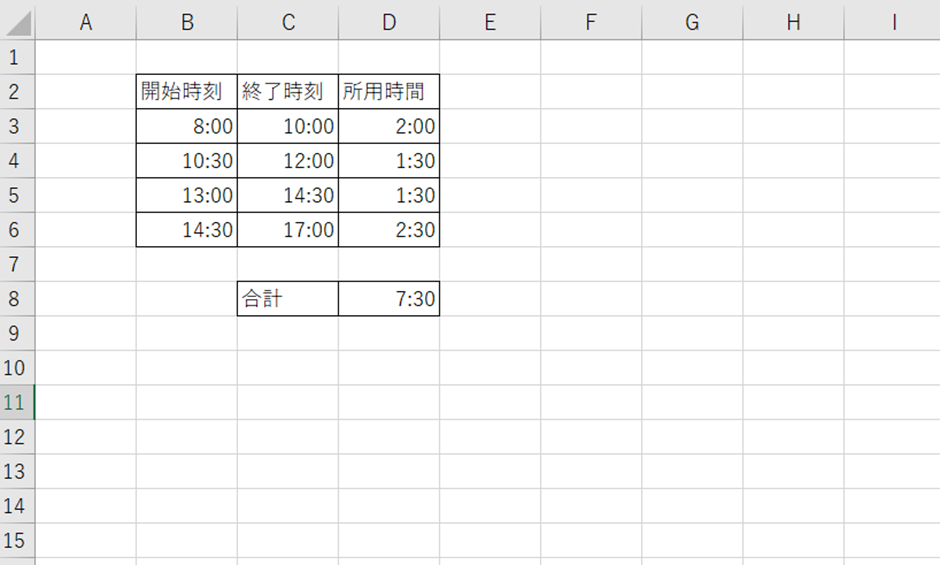
このとき、まずはHOUR関数とMINUTE関数を用いて「時」と「分」を分離するといいです。
HOUR関数とは、指定した時刻を0(時)~23(時)の整数で返す関数で
=HOUR(時間)
と使用します。
今回は=HOUR(D3)と任意のセルに入れます。元のD3は2:30ですので、時間の整数「2」が取得できるわけです。
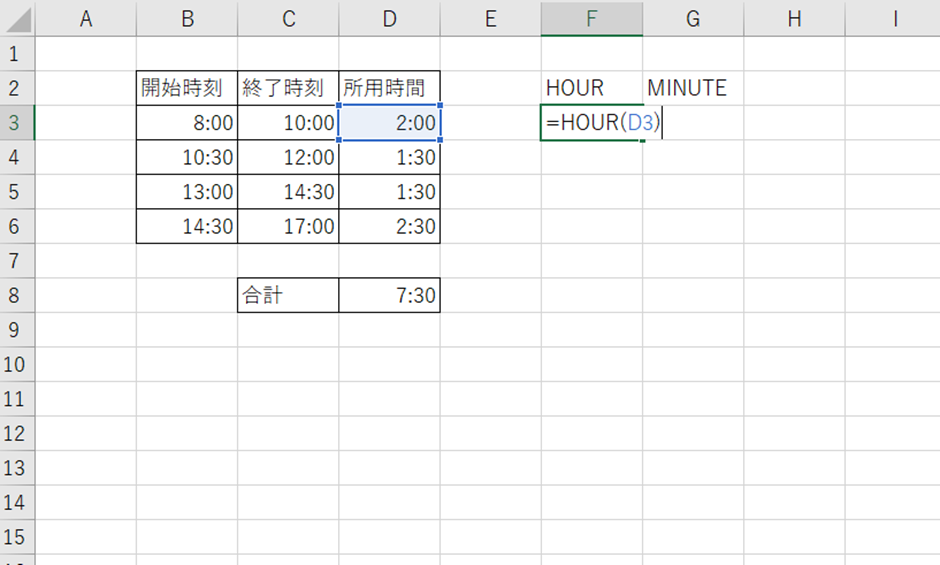
一方でMINUTE関数は「分の前の数値」を取得する関数であり、その数値として0~59で返します。
具体的には、
=MINUTE(時間)
と使います。
分のみを表示させたいセルに=MINUTE(D3)と入力すると、「0」の数値が出力されます(元の時刻が2:00のため)。
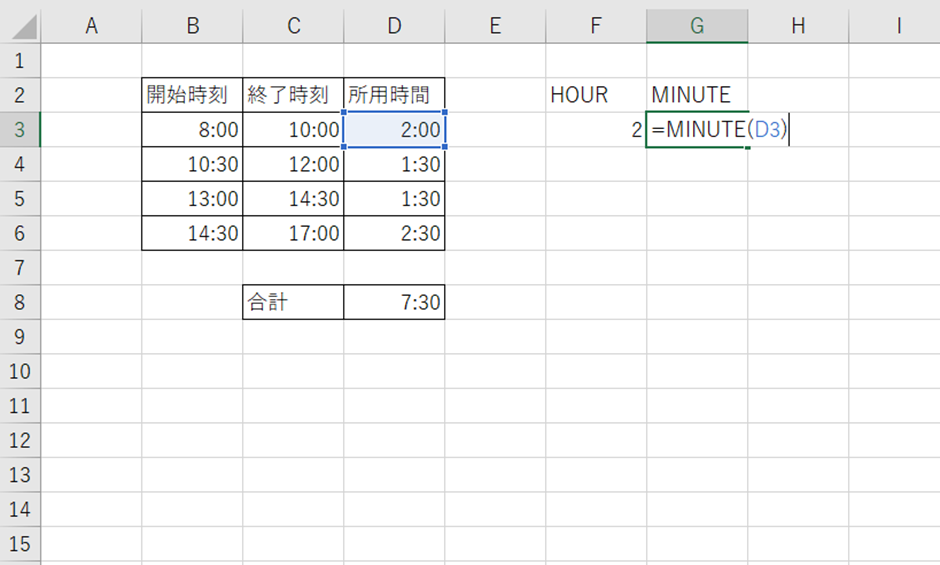
F3、G3に入れた関数を下までコピーするとこのようになります。
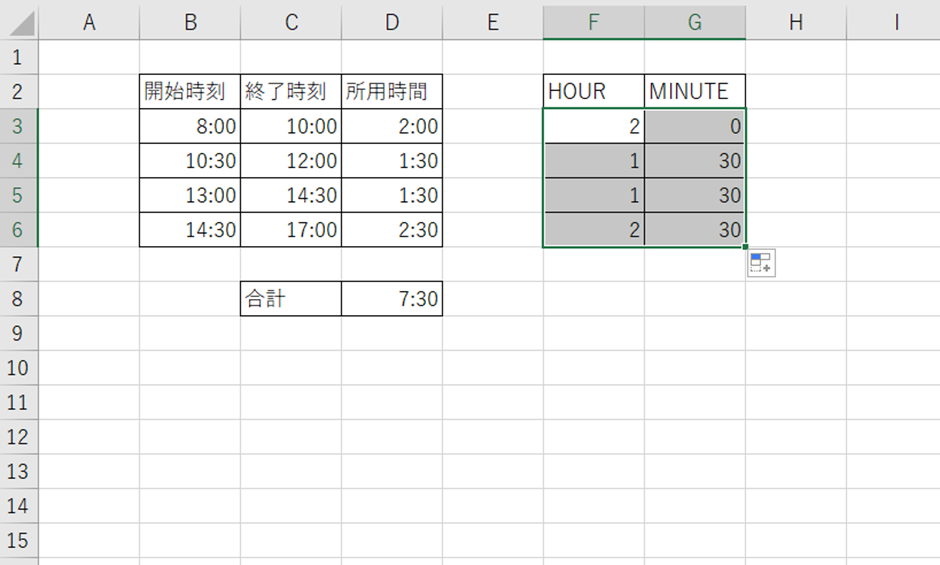
ここで分を小数に変換(1時間半を1.5に)するには、「分の数値」を60で割るとよく、=G3/60と入れましょう。
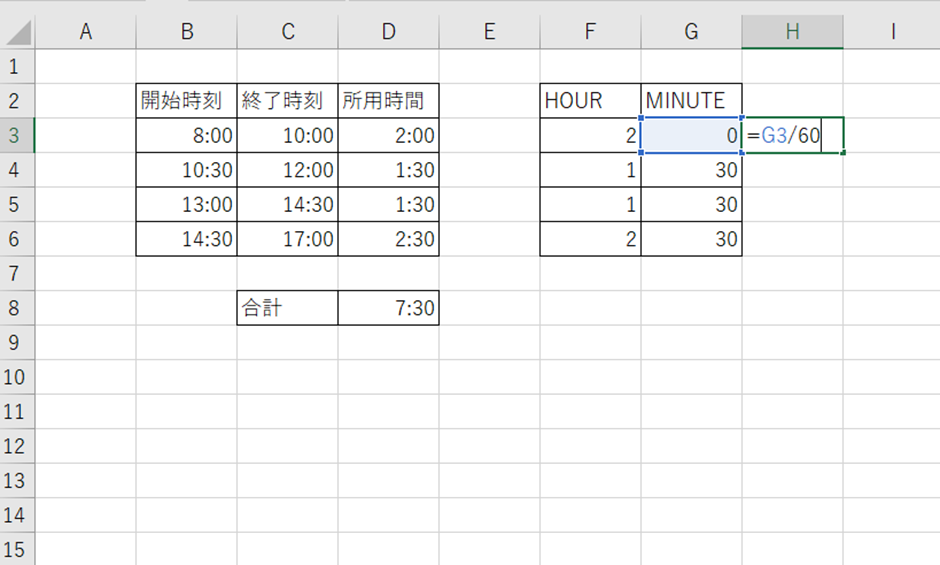
ENTERにて処理確定後に、コピーすると「分」の部分が小数で表示された列(H列)が作成されます。
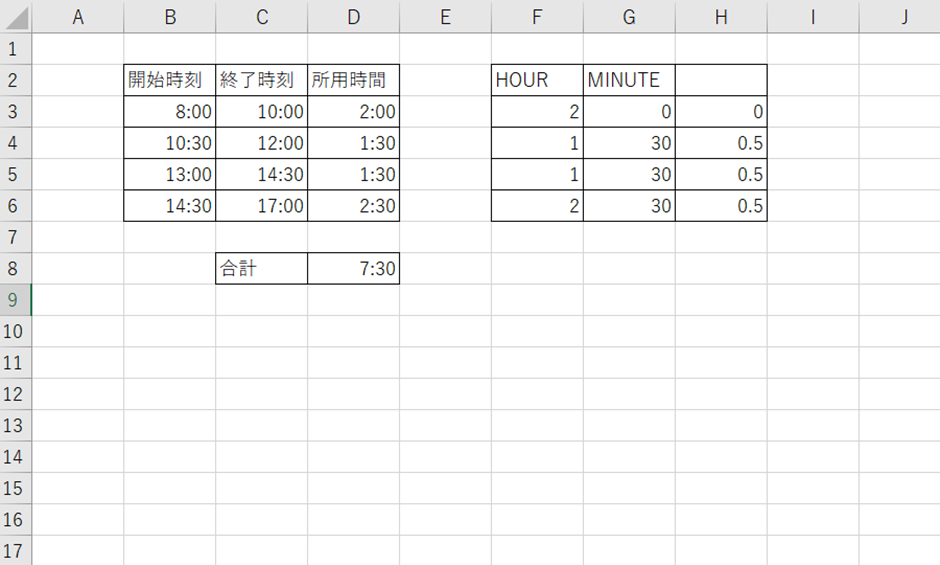
後は、この例でいくとF列とH列を足し算をすれば、1時間30分を1.5時間、2時間半を2.5時間、30分を0.5時間などの変換が完了となります。

見やすくするために、ホームタブの数値のところで、小数点以下の桁数をそろえてあげるとさらにいいです。
<div class=”concept-box5″><p>
ここまでは説明のために時間と分をそれぞれ計算しましたが、=HOUR(セル)+MINUTE(セル)/60と式を入れることで一度に計算をすることができます。
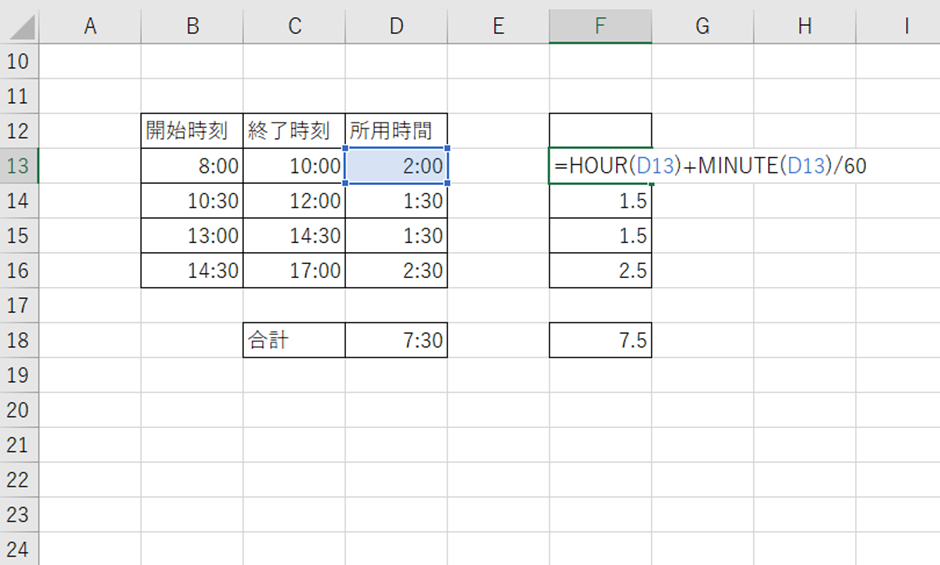
この時、セルの表示形式は「標準」や「数値」にするといいです。「時間」や「ユーザー定義」という書式設定にしていると0.5時間や1.5時間と表示されず、エラーになることもあるので注意しましょう。
</p></div>
エクセルにて1時間を1や1時間半を1.5などと表示する方法2(30分を0.5に変換)
さらには、別の方法で1時間半を1.5などと表す方法を見ていきます。
具体的には、元の時刻をそのままシリアル値にして変換しましょう。
時間をシリアル値に変換するにはVALUE関数(もしくはTIME関数)を使うといいです。
具体的には、1.5時間と少数表示にさせたいセルに=VALUE(D3)などと入力すればOKです。
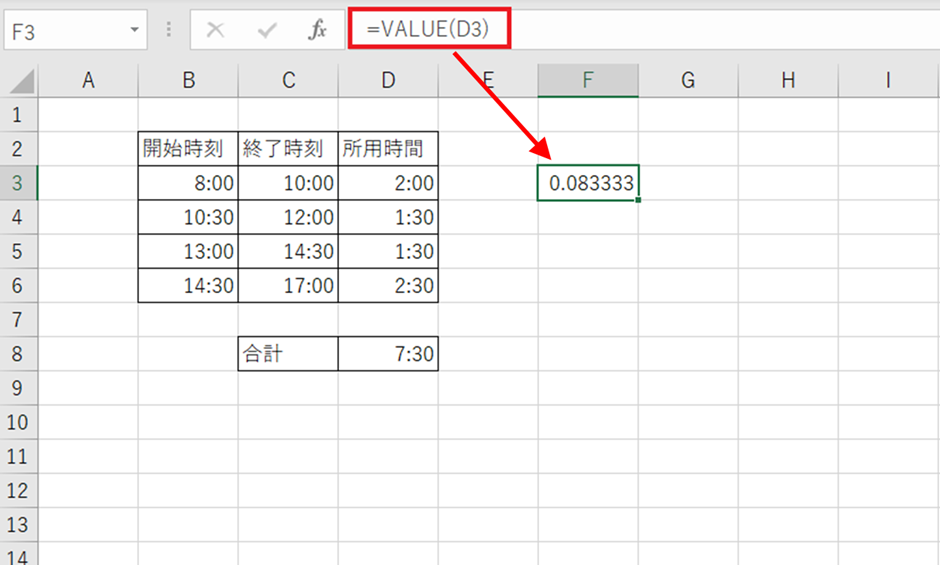
上の数式を深堀していきます。
VALUE関数とは、指定した文字列を数値に換算できる関数で、
=VALUE(時間)
と使います。
セル指定の場合はそのままセルを選択すればいいです(直接入力したい場合は、「”(ダブルクオーテーション)」で囲みましょう)。
このようにVALUE関数を入力すると、2:00のシリアル値「0.83333」が表示されます。
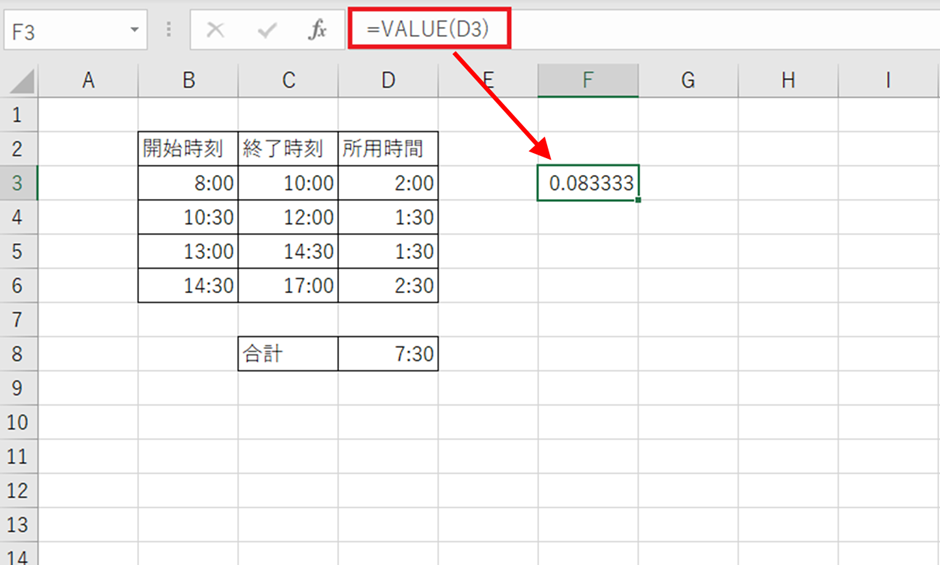
時間のシリアル値は24時間が「1(つまり1日が1)」のため、シリアル値に24をかければOKです。

これらが、VALUE関数を用いて「~時間~分を時間の小数点の表示に変換する方法」です。
<div class=”concept-box5″><p>
なお、「時間」と「分」が別セルになっているときには、TIME関数を使うのが有効です。
上の例では、=TIME(2,0,0)と入力するといいです。
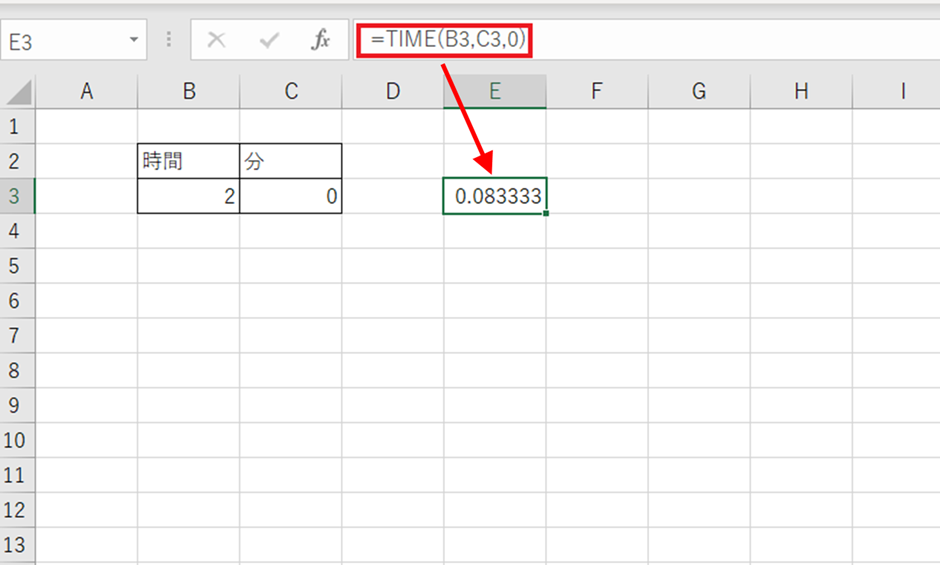
TIME関数は「時」「分」「秒」をシリアル値に変換する関数で、
TIME(時,分,秒)
のように入力すると、シリアル値を取得できるのです。
今回では「秒」はデータにはありませんので「0」を式に入れておきます。後は上と同様に24をかければ小数部分の変換が完了となります
VALUE関数をつかうときでもTIME関数をつかうときでも、出力結果のセルの表示形式を「標準」か「数値」にするのを忘れないようにしましょう。
</p></div>
エクセルにて30分を0.5などと変換する方法3 【~時間~分を小数点表記に変換】
続いて、~時間~分を小数点表記に変換する方法として、セルの書式設定にてシリアル値に変換させた後に24をかけていく方法も見ていきます。
具体的には、エクセルでは「:(コロン)」で区切った数字を「時間」として表示する機能がありますので、表示形式を変更するだけで時間をシリアル値の表示にすることができるのです。
表示形式の設定はメインのタブか、右クリックの「セルの書式設定」から「表示形式」とすすみます。
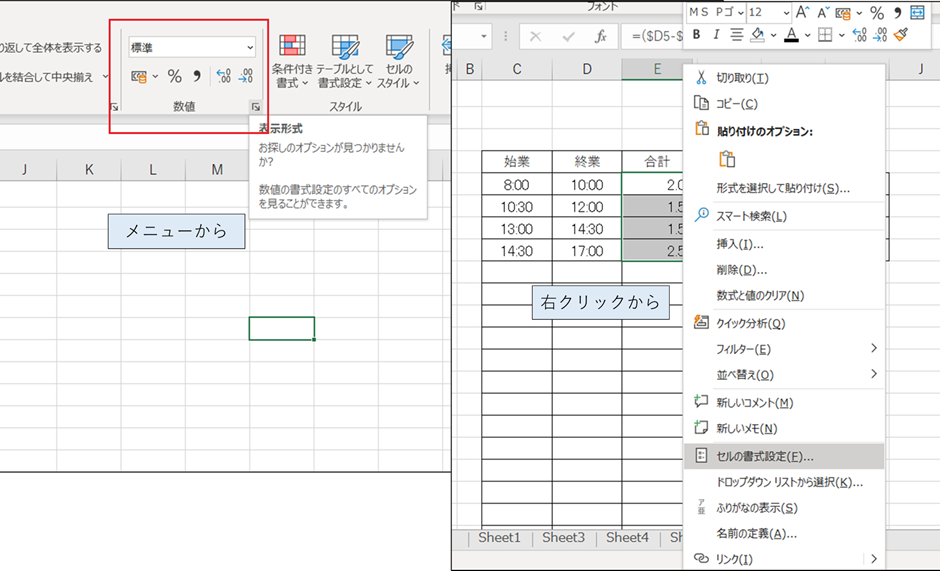
表示形式は「数値」を選んで、小数点以下を「1」にしておきます。
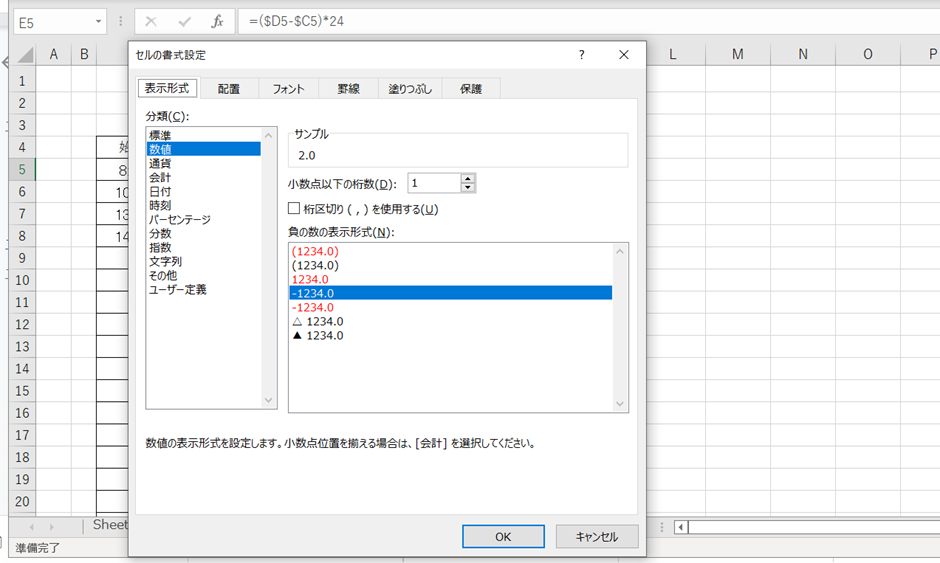
このような表示設定をしたセルに、C列の時間を引用するとシリアル値に変換できます(元のセルにこの設定をすれば上書きで変更されます)。
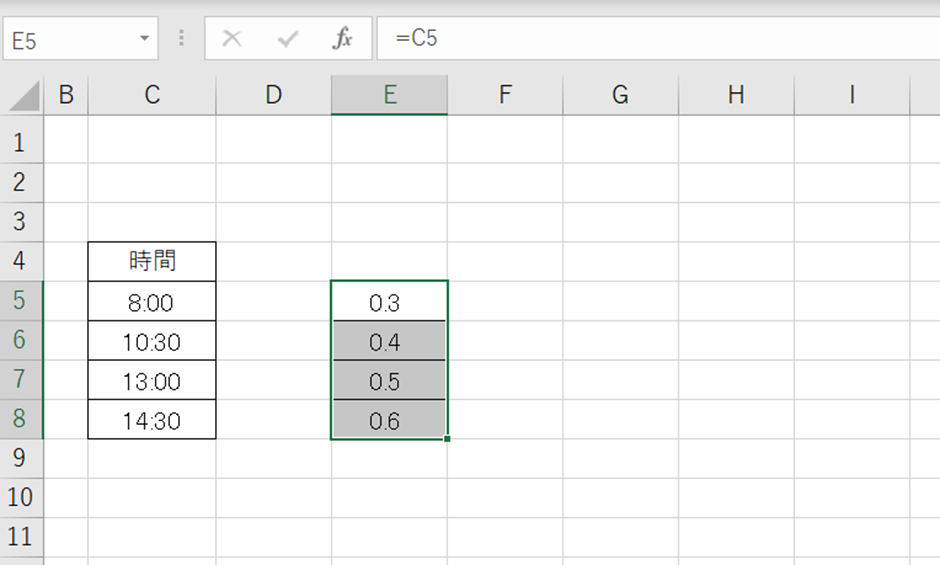
後は1.5時間、2.5時間などの表記をしたいセルに、=シリアル値*24と入力すれば分が小数になった時間表示になります。
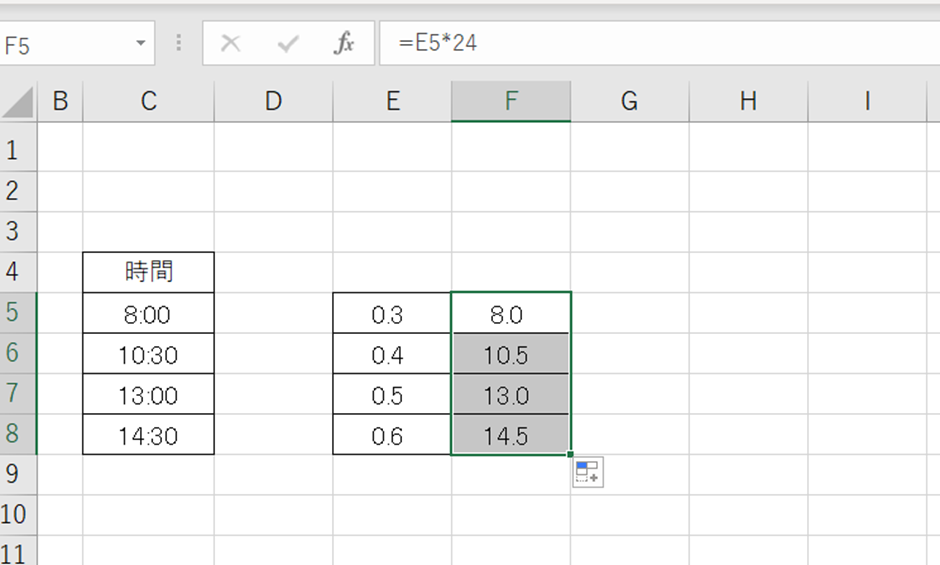
まとめ エクセルにて1時間30分を1.5、2時間半を2.5などと変換する方法【~時間~分を小数点に変換】
この記事では、エクセルにて30分を0.5(時間)などと表示する方法について解説しました。
時間を分を分離させた上で処理するか、シリアル値に一旦変換するといいです。
エクセルのさまざまな処理を理解し、業務に役立てていきましょう。